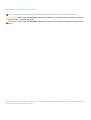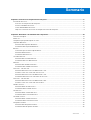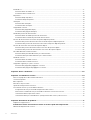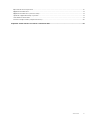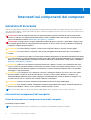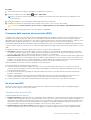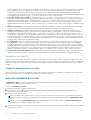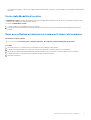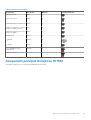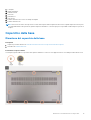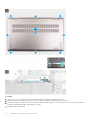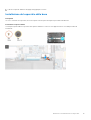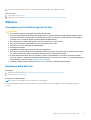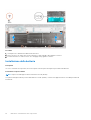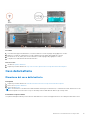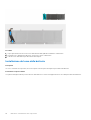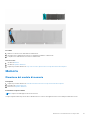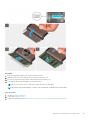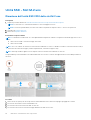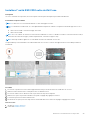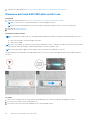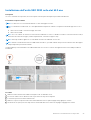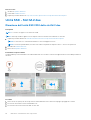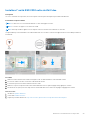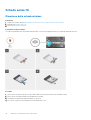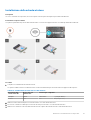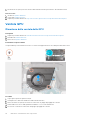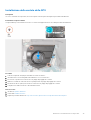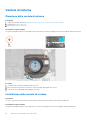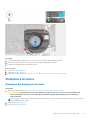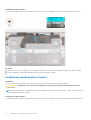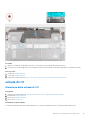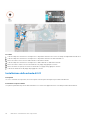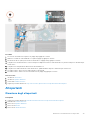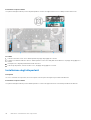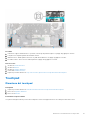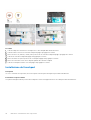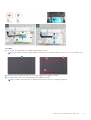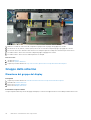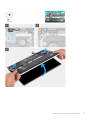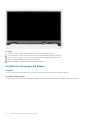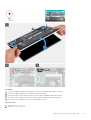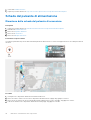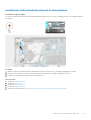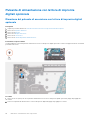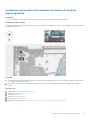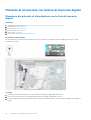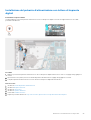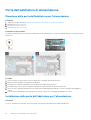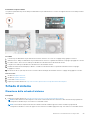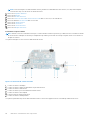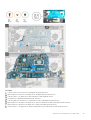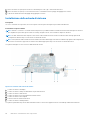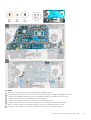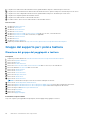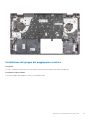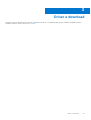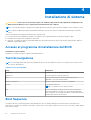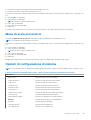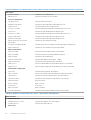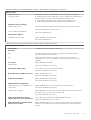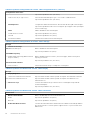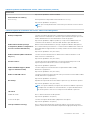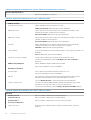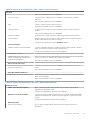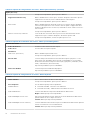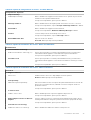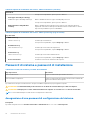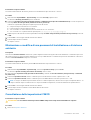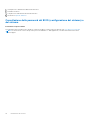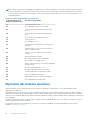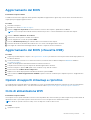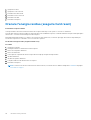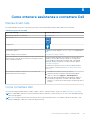Dell Inspiron 15 7510 Manuale utente
- Categoria
- I Quaderni
- Tipo
- Manuale utente

Inspiron 15 7510
Manuale di servizio
Modello normativo: P106F
Tipo normativo: P106F002
Maggio 2021
Rev. A00

Messaggi di N.B., Attenzione e Avvertenza
N.B.: un messaggio N.B. (Nota Bene) indica informazioni importanti che contribuiscono a migliorare l'utilizzo del prodotto.
ATTENZIONE: un messaggio di ATTENZIONE evidenzia la possibilità che si verifichi un danno all'hardware o una perdita
di dati ed indica come evitare il problema.
AVVERTENZA: un messaggio di AVVERTENZA evidenzia un potenziale rischio di danni alla proprietà, lesioni personali o
morte.
© 2021 Dell Inc. o sue società controllate. Tutti i diritti riservati. Dell, EMC e altri marchi sono marchi commerciali di Dell Inc. o di sue società controllate. Altri
marchi possono essere marchi dei rispettivi proprietari.

Capitolo 1: Interventi sui componenti del computer............................................................................6
Istruzioni di sicurezza............................................................................................................................................................ 6
Interventi sui componenti del computer....................................................................................................................... 6
Entrare in Modalità di servizio........................................................................................................................................ 8
Uscire dalla Modalità di servizio..................................................................................................................................... 9
Dopo aver effettuato interventi sui componenti interni del computer......................................................................9
Capitolo 2: Rimozione e installazione dei componenti........................................................................10
Strumenti consigliati.............................................................................................................................................................10
Elenco viti..............................................................................................................................................................................10
Componenti principali di Inspiron 15 7510.......................................................................................................................... 11
Coperchio della base............................................................................................................................................................13
Rimozione del coperchio della base..............................................................................................................................13
Installazione del coperchio della base.......................................................................................................................... 15
Batteria.................................................................................................................................................................................. 17
Precauzioni per le batterie agli ioni di litio....................................................................................................................17
Rimozione della batteria.................................................................................................................................................17
Installazione della batteria..............................................................................................................................................18
Cavo della batteria............................................................................................................................................................... 19
Rimozione del cavo della batteria.................................................................................................................................19
Installazione del cavo della batteria............................................................................................................................. 20
Memoria.................................................................................................................................................................................21
Rimozione del modulo di memoria................................................................................................................................21
Installazione del modulo di memoria............................................................................................................................ 22
Unità SSD - Slot M.2 uno................................................................................................................................................... 24
Rimozione dell'unità SSD 2230 dallo slot M.2 uno.................................................................................................... 24
Installare l' unità SSD 2230 nello slot M.2 uno...........................................................................................................25
Rimozione dell'unità SSD 2280 dallo slot M.2 uno.................................................................................................... 26
Installazione dell'unità SSD 2280 nello slot M.2 uno..................................................................................................27
Unità SSD - Slot M.2 due................................................................................................................................................... 28
Rimozione dell'unità SSD 2230 dallo slot M.2 due.................................................................................................... 28
Installare l' unità SSD 2230 nello slot M.2 due...........................................................................................................29
Scheda senza fili..................................................................................................................................................................30
Rimozione della scheda wireless..................................................................................................................................30
Installazione della scheda wireless................................................................................................................................31
Ventola GPU.........................................................................................................................................................................32
Rimozione della ventola della GPU.............................................................................................................................. 32
Installazione della ventola della GPU........................................................................................................................... 33
Ventola di sistema................................................................................................................................................................34
Rimozione della ventola di sistema.............................................................................................................................. 34
Installazione della ventola di sistema........................................................................................................................... 34
Dissipatore di calore............................................................................................................................................................ 35
Rimozione del dissipatore di calore..............................................................................................................................35
Installazione del dissipatore di calore...........................................................................................................................36
Sommario
Sommario 3

scheda di I/O........................................................................................................................................................................37
Rimozione della scheda di I/O......................................................................................................................................37
Installazione della scheda di I/O...................................................................................................................................38
Altoparlanti........................................................................................................................................................................... 39
Rimozione degli altoparlanti..........................................................................................................................................39
Installazione degli altoparlanti.......................................................................................................................................40
Touchpad...............................................................................................................................................................................41
Rimozione del touchpad................................................................................................................................................ 41
Installazione del touchpad.............................................................................................................................................42
Gruppo dello schermo.........................................................................................................................................................44
Rimozione del gruppo del display.................................................................................................................................44
Installazione del gruppo del display..............................................................................................................................46
Scheda del pulsante di alimentazione............................................................................................................................... 48
Rimozione della scheda del pulsante di accensione.................................................................................................. 48
Installazione della scheda del pulsante di alimentazione...........................................................................................49
Pulsante di alimentazione con lettore di impronte digitali opzionale.............................................................................50
Rimozione del pulsante di accensione con lettore di impronte digitali opzionale.................................................. 50
Installazione del pulsante di accensione con lettore di impronte digitali opzionale................................................ 51
Pulsante di accensione con lettore di impronte digitali...................................................................................................52
Rimozione del pulsante di alimentazione con lettore di impronte digitali................................................................52
Installazione del pulsante di alimentazione con lettore di impronte digitali.............................................................53
Porta dell'adattatore di alimentazione.............................................................................................................................. 54
Rimozione della porta dell'adattatore per l'alimentazione........................................................................................ 54
Installazione della porta dell'adattatore per l’alimentazione..................................................................................... 54
Scheda di sistema................................................................................................................................................................55
Rimozione della scheda di sistema.............................................................................................................................. 55
Installazione della scheda di sistema........................................................................................................................... 58
Gruppo del supporto per i polsi e tastiera........................................................................................................................ 60
Rimozione del gruppo del poggiapolsi e tastiera........................................................................................................60
Installazione del gruppo del poggiapolsi e tastiera......................................................................................................61
Capitolo 3: Driver e download.........................................................................................................63
Capitolo 4: Installazione di sistema................................................................................................. 64
Accesso al programma di installazione del BIOS............................................................................................................. 64
Tasti di navigazione.............................................................................................................................................................64
Boot Sequence.................................................................................................................................................................... 64
Menu di avvio provvisorio...................................................................................................................................................65
Opzioni di configurazione di sistema.................................................................................................................................65
Password di sistema e password di installazione.............................................................................................................74
Assegnazione di una password di configurazione del sistema................................................................................. 74
Eliminazione o modifica di una password di installazione e di sistema esistente................................................... 75
Cancellazione delle impostazioni CMOS.....................................................................................................................75
Cancellazione delle password del BIOS (configurazione del sistema) e del sistema.............................................76
Capitolo 5: Risoluzione dei problemi................................................................................................77
Diagnostica SupportAssist..................................................................................................................................................77
Individuare il codice di matricola o il codice di servizio rapido del computer Dell........................................77
Indicatori di diagnostica di sistema.................................................................................................................................... 77
4
Sommario

Ripristino del sistema operativo......................................................................................................................................... 78
Aggiornamento del BIOS.................................................................................................................................................... 79
Aggiornamento del BIOS (chiavetta USB).......................................................................................................................79
Opzioni di supporti di backup e ripristino..........................................................................................................................79
Ciclo di alimentazione WiFi................................................................................................................................................. 79
Drenare l'energia residua (eseguire hard reset).............................................................................................................. 80
Capitolo 6: Come ottenere assistenza e contattare Dell.....................................................................81
Sommario 5

Interventi sui componenti del computer
Istruzioni di sicurezza
Utilizzare le seguenti istruzioni di sicurezza per proteggere il computer da danni potenziali e per garantire la propria sicurezza personale.
Salvo diversamente indicato, ogni procedura inclusa in questo documento presuppone che siano state lette le informazioni sulla sicurezza
spedite assieme al computer.
AVVERTENZA: Prima di effettuare interventi sui componenti interni, leggere le informazioni sulla sicurezza fornite
assieme al computer. Per maggiori informazioni sulle procedure consigliate relative alla sicurezza, consultare la home
page Conformità alle normative su www.dell.com/regulatory_compliance.
AVVERTENZA: Scollegare tutte le sorgenti di alimentazione prima di aprire il coperchio o i pannelli del computer. Dopo
aver eseguito gli interventi sui componenti interni del computer, ricollocare tutti i coperchi, i pannelli e le viti prima di
collegare il computer alla presa elettrica.
ATTENZIONE: Per evitare danni al computer, assicurarsi che la superficie di lavoro sia piana, asciutta e pulita.
ATTENZIONE: Per evitare danni ai componenti e alle schede, maneggiarli dai bordi ed evitare di toccare i piedini e i
contatti.
ATTENZIONE: L'utente dovrà eseguire solo interventi di risoluzione dei problemi e le riparazioni nella misura autorizzata
e secondo le direttive ricevute dal team dell'assistenza tecnica Dell. I danni dovuti alla manutenzione non autorizzata da
Dell non sono coperti dalla garanzia. Consultare le istruzioni relative alla sicurezza fornite con il prodotto o all'indirizzo
www.dell.com/regulatory_compliance.
ATTENZIONE: Prima di toccare qualsiasi componente interno del computer, scaricare a terra l'elettricità statica del
corpo toccando una superficie metallica non verniciata, ad esempio sul retro del computer. Durante il lavoro, toccare
a intervalli regolari una superficie metallica non verniciata per scaricare l'eventuale elettricità statica, che potrebbe
danneggiare i componenti interni.
ATTENZIONE: Per scollegare un cavo, afferrare il connettore o la linguetta di rilascio, non il cavo stesso. Per evitare
danni al computer, assicurarsi che la superficie di lavoro sia piana, asciutta e pulita. Quando si scollegano i cavi,
mantenerli allineati uniformemente per evitare di piegare eventuali piedini dei connettori. Quando si collegano i cavi,
accertarsi che le porte e i connettori siano orientati e allineati correttamente.
ATTENZIONE: Premere ed estrarre eventuali schede installate nel lettore di schede multimediali.
ATTENZIONE: Fare attenzione quando si manipolano le batterie agli ioni di litio nei notebook. Le batterie rigonfie non
devono essere utilizzate e devono essere sostituite e smaltite nel modo corretto.
N.B.: Il colore del computer e di alcuni componenti potrebbe apparire diverso da quello mostrato in questo documento.
Interventi sui componenti del computer
Prima di intervenire sui componenti interni del computer
Informazioni su questa attività
N.B.: Le immagini contenute in questo documento possono differire a seconda della configurazione ordinata.
1
6 Interventi sui componenti del computer

Procedura
1. Salvare e chiudere tutti i file aperti e uscire da tutte le applicazioni in esecuzione.
2. Arrestare il computer. Fare clic su Start > Power > Shut down.
N.B.: Se si utilizza un sistema operativo diverso, consultare la documentazione relativa alle istruzioni sullo spegnimento del
sistema operativo.
3. Scollegare il computer e tutte le periferiche collegate dalle rispettive prese elettriche.
4. Scollegare tutti i dispositivi e le periferiche di rete collegati, come tastiera, mouse e monitor, dal computer.
ATTENZIONE: Per disconnettere un cavo di rete, scollegare prima il cavo dal computer, quindi dal dispositivo di rete.
5. Rimuovere qualsiasi scheda flash e disco ottico dal computer, se applicabile.
Protezione dalle scariche elettrostatiche (ESD)
Le scariche elettrostatiche sono una delle preoccupazioni principali quando si maneggiano componenti elettronici, in particolare se molto
sensibili, come le schede di espansione, i processori, i moduli di memoria DIMM e le schede di sistema. Persino la minima scarica può
danneggiare i circuiti anche in modo imprevisto, ad esempio con problemi intermittenti o una minore durata del prodotto. Mentre il settore
spinge per ridurre i requisiti di alimentazione a fronte di una maggiore densità, la protezione ESD interessa sempre di più.
A causa della maggiore densità dei semiconduttori utilizzati negli ultimi prodotti Dell, ora la sensibilità ai possibili danni da elettricità statica
è superiore rispetto al passato. Per questo motivo, alcuni metodi precedentemente approvati per la gestione dei componenti non sono più
validi.
Due tipi di protezione contro i danni da scariche elettrostatiche sono i guasti gravi e intermittenti.
● Guasti gravi: rappresentano circa il 20% degli errori da ESD. Il danno provoca una perdita di funzionalità del dispositivo immediata
e completa. Un esempio di guasto grave è quello di una memoria DIMM che, dopo una scossa elettrostatica, genera un sintomo "No
POST/No Video" emettendo un segnale acustico di memoria mancante o non funzionante.
● Guasti intermittenti: rappresentano circa l'80% degli errori da ESD. L'elevato tasso di errori intermittenti indica che la maggior parte
dei danni che si verificano non è immediatamente riconoscibile. Il modulo DIMM riceve una scossa elettrostatica, ma il tracciato è solo
indebolito e non produce sintomi osservabili nell'immediato. La traccia indebolita può impiegare settimane o mesi prima di manifestare
problemi e nel frattempo può compromettere l'integrità della memoria, errori di memoria intermittenti, ecc.
Il danno più difficile da riconoscere e risolvere i problemi è l'errore intermittente.
Per prevenire danni ESD, eseguire le seguenti operazioni:
● Utilizzare un cinturino ESD cablato completo di messa a terra. L'uso di cinturini antistatici wireless non è ammesso, poiché non
forniscono protezione adeguata. Toccare lo chassis prima di maneggiarne i componenti non garantisce un'adeguata protezione alle
parti più sensibili ai danni da ESD.
● Tutti questi componenti vanno maneggiati in un'area priva di elettricità statica. Se possibile, utilizzare rivestimenti antistatici da
pavimento e da scrivania.
● Quando si estrae dalla confezione un componente sensibile all'elettricità statica, non rimuoverlo dall'involucro antistatico fino al
momento dell'installazione. Prima di aprire la confezione antistatica, scaricare l'elettricità statica dal proprio corpo.
● Prima di trasportare un componente sensibile all'elettricità statica, riporlo in un contenitore o una confezione antistatica.
Kit di servizio ESD
Il kit di servizio non monitorato è quello utilizzato più comunemente. Ogni kit di servizio include tre componenti principali: tappetino
antistatico, cinturino da polso e cavo per l'associazione.
Componenti del kit di servizio ESD
I componenti del kit di servizio ESD sono:
● Tappetino antistatico: il tappetino antistatico è disperdente ed è possibile riporvi i componenti durante le operazioni di manutenzione.
Quando si utilizza un tappetino antistatico, il cinturino da polso deve essere stretto e il cavo di associazione collegato al tappetino e a
un qualsiasi componente bare metal del sistema al quale si lavora. Dopodiché, è possibile rimuovere i componenti per la manutenzione
dal sacchetto di protezione ESD e posizionarli direttamente sul tappetino. Gli elementi sensibili alle scariche elettrostatiche possono
essere maneggiati e riposti in tutta sicurezza sul tappetino ESD, nel sistema o dentro una borsa.
● Cinturino da polso e cavo di associazione: il cinturino da polso e il cavo di associazione possono essere collegati direttamente
al polso e all'hardware bare metal se non è necessario il tappetino ESD oppure al tappetino antistatico per proteggere l'hardware
Interventi sui componenti del computer
7

momentaneamente riposto sul tappetino. Il collegamento fisico del cinturino da polso e del cavo di associazione fra l'utente, il tappetino
ESD e l'hardware è noto come "associazione". Utilizzare i kit di servizio solo con un cinturino da polso, un tappetino e un cavo di
associazione. Non utilizzare mai cinturini da polso senza cavi. Tenere sempre presente che i fili interni del cinturino da polso sono
soggetti a danni da normale usura e vanno controllati regolarmente con l'apposito tester per evitare accidentali danni all'hardware ESD.
Si consiglia di testare il cinturino da polso e il cavo di associazione almeno una volta alla settimana.
● Tester per cinturino da polso ESD: i fili interni del cinturino ESD sono soggetti a usura. Quando si utilizza un kit non monitorato, è
buona norma testare regolarmente il cinturino prima di ogni chiamata di servizio e, comunque, almeno una volta alla settimana. Il modo
migliore per testare il cinturino da polso è utilizzare l'apposito tester. Se non si dispone di un tester per il cinturino da polso, rivolgersi
alla sede regionale per richiederne uno. Per eseguire il test, collegare al tester il cavo di associazione del cinturino legato al polso e
spingere il pulsante di esecuzione del test. Se il test ha esito positivo, si accende un LED verde; nel caso contrario, si accender un LED
rosso.
● Elementi di isolamento: è fondamentale che i dispositivi sensibili alle scariche elettrostatiche, come gli alloggiamenti in plastica del
dissipatore di calore, siano lontani dalle parti interne con funzione di isolamento, che spesso sono altamente cariche.
● Ambiente operativo: prima di implementare il kit di servizio ESD, valutare la situazione presso la sede del cliente. Ad esempio,
distribuire il kit in un ambiente server è diverso dal farlo in un ambiente desktop o di un portatile. I server sono solitamente installati
in rack all'interno di un data center, mentre i desktop o i portatili si trovano in genere sulle scrivanie degli uffici. Prediligere sempre
un'area di lavoro ampia e piatta, priva di ingombri e sufficientemente grande da potervi riporre il kit ESD lasciando ulteriore spazio per
il tipo di sistema da riparare. Inoltre, l'area di lavoro deve essere tale da non consentire scariche elettrostatiche. Prima di maneggiare i
componenti hardware, controllare che i materiali isolanti presenti nell'area di lavoro, come il polistirolo e altri materiali plastici, si trovino
sempre ad almeno 30 cm di distanza dalle parti sensibili.
● Packaging ESD: i dispositivi sensibili alle scariche elettrostatiche devono essere imballati con materiale antistatico, preferibilmente
borse antistatiche. Tuttavia, il componente danneggiato deve essere sempre restituito nella stessa borsa e nello stesso imballaggio
ESD del componente nuovo. La borsa ESD deve essere ripiegata e richiusa con nastro avvolto; utilizzare inoltre lo stesso materiale di
imballaggio della scatola originale del componente nuovo. Al momento di rimuoverli dalla confezione, i dispositivi sensibili alle scariche
elettrostatiche devono essere riposti solo su superfici di lavoro protette dalle scariche ESD e mai sopra la borsa, che è protetta solo
all'interno. Questi elementi possono essere maneggiati e riposti solo sul tappetino ESD, nel sistema o dentro una borsa antistatica.
● Trasporto dei componenti sensibili: quando si trasportano componenti sensibili alle scariche elettrostatiche, ad esempio le parti di
ricambio o componenti da restituire a Dell, per la sicurezza del trasporto è fondamentale riporli all'interno di sacchetti antistatici.
Riepilogo della protezione ESD
Durante la manutenzione dei prodotti Dell, si consiglia che i tecnici dell'assistenza sul campo utilizzino sempre la normale protezione ESD
cablata con cinturino per la messa a terra e il tappetino antistatico protettivo. Inoltre, durante la manutenzione per i tecnici è fondamentale
mantenere i componenti sensibili separati da tutte le parti dell'isolamento e utilizzare sacchetti antistatici per il trasporto dei componenti
sensibili.
Trasporto dei componenti sensibili
Quando si trasportano componenti sensibili alle scariche elettrostatiche, ad esempio le parti di ricambio o componenti da restituire a Dell,
per la sicurezza del trasporto è fondamentale riporli all'interno di sacchetti antistatici.
Entrare in Modalità di servizio
La Modalità di servizio consente agli utenti di interrompere immediatamente l'alimentazione del sistema ed effettuare riparazioni senza
scollegare il cavo della batteria dalla scheda di sistema.
Per entrare in Modalità di servizio:
1. Spegnere il computer e scollegare l'adattatore CA.
2. Tenere premuto il tasto <B> sulla tastiera, quindi premere il pulsante di alimentazione per 3 secondi fino a quando non viene
visualizzato il logo Dell sullo schermo.
3. Premere un tasto per continuare.
N.B.:
Se l'adattatore per l’alimentazione non è stato scollegato, sullo schermo viene visualizzato un messaggio che richiede di
rimuovere l'adattatore CA. Rimuovere l'adattatore CA e premere un tasto per continuare la procedura della Modalità di servizio.
N.B.: La procedura della Modalità di servizio ignora automaticamente il passaggio seguente se l'etichetta di proprietà del
computer non è configurata in anticipo dal produttore.
4. Quando viene visualizzato il messaggio per continuare, premere un tasto qualsiasi per procedere. Il computer emette tre brevi segnali
acustici e si arresta subito.
8
Interventi sui componenti del computer

Una volta che il computer si arresta, è possibile eseguire le procedure di sostituzione senza scollegare il cavo della batteria dalla scheda
di sistema.
Uscire dalla Modalità di servizio
La Modalità di servizio consente agli utenti di interrompere immediatamente l'alimentazione del sistema ed effettuare riparazioni senza
scollegare il cavo della batteria dalla scheda di sistema.
Per uscire dalla Modalità di servizio:
1. Collegare l'adattatore CA all'apposita porta sul computer.
2. Premere il pulsante di accensione per accendere il computer. Il computer tornerà automaticamente alla modalità di funzionamento
normale.
Dopo aver effettuato interventi sui componenti interni del computer
Informazioni su questa attività
ATTENZIONE: Lasciare viti sparse o allentate all'interno del computer potrebbe danneggiarlo gravemente.
Procedura
1. Ricollocare tutte le viti e accertarsi che non rimangano viti sparse all'interno del computer.
2. Collegare eventuali periferiche, cavi o dispositivi esterni rimossi prima di aver iniziato gli interventi sul computer.
3. Ricollocare eventuali schede multimediali, dischi e qualsiasi altra parte rimossa prima di aver iniziato gli interventi sul computer.
4. Collegare il computer e tutte le periferiche collegate alle rispettive prese elettriche.
5. Accendere il computer.
Interventi sui componenti del computer
9

Rimozione e installazione dei componenti
N.B.: Le immagini contenute in questo documento possono differire a seconda della configurazione ordinata.
Strumenti consigliati
Le procedure in questo documento potrebbero richiedere i seguenti strumenti:
● Cacciavite a croce n. 0
● Cacciavite a croce n. 1
● Graffietto in plastica
Elenco viti
N.B.: Durante la rimozione delle viti da un componente, si consiglia di prendere nota del tipo e del numero di viti, per poi posizionarle in
una scatola apposita. Ciò assicura che vengano usati numeri e tipi di viti corretti una volta sostituito il componente.
N.B.: Alcuni computer hanno superfici magnetiche. Assicurarsi che le viti non rimangano attaccate a tali superfici durante la
sostituzione di un componente.
N.B.: Il colore della vite può variare in base alla configurazione ordinata.
Tabella 1. Elenco viti
Componente Tipo di vite Quantità Immagine della vite
Coperchio della base
M2x7.5 (viti di
fissaggio)
2
Coperchio della base
M2x4 7
Batteria
M2x3 5
Scheda senza fili M2x4 1
Unità SSD (slot 1) M2x4 1
Unità SSD (slot 2) M2x4 1
Ventola GPU M2x4 2
Ventola di sistema M2x4 2
Dissipatore di calore Viti di fissaggio 7
Scheda di sistema M2x2 2
2
10 Rimozione e installazione dei componenti

Tabella 1. Elenco viti (continua)
Componente Tipo di vite Quantità Immagine della vite
Scheda di sistema
M2x4 1
Staffa USB Type-C M2x5 2
Scheda del pulsante di accensione M2x4 1
Pulsante di accensione con lettore
di impronte digitali opzionale
M2x4 1
Pulsante di accensione con lettore
di impronte digitali
M2x4 1
Scheda di I/O M2x4 2
Touchpad
M2x1.8 5
Touchpad M2x3 2
Porta dell'adattatore per
l'alimentazione
M2.5x5 2
Cerniere del display M2.5x5 4
Componenti principali di Inspiron 15 7510
L'immagine seguente mostra i componenti principali di Inspiron 15 7510.
Rimozione e installazione dei componenti
11

1. Coperchio della base
2. Dissipatore di calore
3. Ventola di sistema
4. Modulo di memoria
5. Porta dell'adattatore per l'alimentazione
6. Unità SSD
7. Scheda di sistema
8. Batteria
9. Altoparlante
10. Gruppo poggiapolsi e tastiera
12
Rimozione e installazione dei componenti

11. Touchpad
12. Gruppo del display
13. Scheda senza fili
14. Unità SSD
15. Scheda di I/O
16. Ventola GPU
17. Pulsante di accensione con lettore di impronte digitali
18. Pulsante di accensione
N.B.: Dell fornisce un elenco di componenti e i relativi numeri parte della configurazione del sistema originale acquistata. Queste parti
sono disponibili in base alle coperture di garanzia acquistate dal cliente. Contattare il proprio responsabile vendite Dell per le opzioni di
acquisto.
Coperchio della base
Rimozione del coperchio della base
Prerequisiti
1. Seguire le procedure descritte in Prima di effettuare interventi sui componenti interni del computer.
2. Accedere alla modalità di servizio.
Informazioni su questa attività
Le immagini seguenti indicano la posizione del coperchio della base e forniscono una rappresentazione visiva della procedura di rimozione.
Rimozione e installazione dei componenti
13

Procedura
1. Rimuovere le sette viti (M2x4) che fissano il coperchio della base al gruppo del poggiapolsi e tastiera.
2. Allentare le due viti di fissaggio (M2x7.5) che fissano il coperchio della base al gruppo poggiapolsi e tastiera.
3. Utilizzando un graffietto in plastica, sollevare il coperchio della base dalle linguette a U sul lato superiore e proseguire sui lati per liberare
il coperchio della base dal gruppo del poggiapolsi e tastiera.
4. Scollegare il cavo della batteria.
14
Rimozione e installazione dei componenti

5. Sollevare il coperchio della base dal gruppo del poggiapolsi e tastiera.
Installazione del coperchio della base
Prerequisiti
Se si sta sostituendo un componente, rimuovere il quello esistente prima di eseguire la procedura di installazione.
Informazioni su questa attività
Le immagini seguenti indicano la posizione del coperchio della base e forniscono una rappresentazione visiva della procedura di
installazione.
Rimozione e installazione dei componenti 15

Procedura
1. Collegare il cavo della batteria.
2. Collocare il coperchio della base sul gruppo del poggiapolsi e tastiera.
3. Allineare i fori delle viti sul coperchio della base con quelli sul gruppo del poggiapolsi e tastiera, quindi far scattare il coperchio della base
in posizione.
4. Serrare le due viti di fissaggio (M2x7.5) che fissano il coperchio della base al gruppo di poggiapolsi e tastiera.
16
Rimozione e installazione dei componenti

5. Ricollocare le sette viti (M2x4) che fissano il coperchio della base al gruppo del poggiapolsi e tastiera.
Fasi successive
1. Uscire dalla modalità di servizio.
2. Seguire le procedure descritte in Dopo aver effettuato gli interventi sui componenti interni del computer.
Batteria
Precauzioni per le batterie agli ioni di litio
ATTENZIONE:
● Fare attenzione quando si manipolano le batterie agli ioni di litio.
● Scaricare completamente la batteria prima di rimuoverla. Scollegare l'adattatore di alimentazione CA dal sistema
e azionare il computer esclusivamente con alimentazione a batteria: la batteria è completamente scarica quando il
computer non si accende più quando si preme il pulsante di alimentazione.
● Non comprimere, far cadere, danneggiare o perforare la batteria con corpi estranei.
● Non esporre la batteria a temperature elevate né smontarne pacchi e celle.
● Non premere con forza sulla superficie della batteria.
● Non piegare la batteria.
● Non utilizzare strumenti di alcun tipo per fare leva sulla batteria.
● Assicurarsi che tutte le viti durante la manutenzione di questo prodotto non vengano perse o inserite in modo errato,
per evitare perforazioni o danni accidentali alla batteria e ad altri componenti del sistema.
● Se una batteria rimane bloccata in un computer in seguito a un rigonfiamento, non tentare di estrarla, in quando
perforare, piegare o comprimere una batteria agli ioni di litio può essere pericoloso. In tal caso, contattare il supporto
tecnico Dell per assistenza. Vedere www.dell.com/contactdell.
● Acquistare sempre batterie autentiche da www.dell.com o partner e rivenditori Dell autorizzati.
Rimozione della batteria
Prerequisiti
1. Seguire le procedure descritte in Prima di effettuare interventi sui componenti interni del computer.
2. Rimuovere il coperchio della base.
Informazioni su questa attività
N.B.: Inspiron 15 7510 supporta anche una batteria a 6 celle (86 Wh).
La seguente immagine indica la posizione della batteria a 3 celle (56 Wh) e fornisce una rappresentazione visiva della procedura di
rimozione.
Rimozione e installazione dei componenti
17

Procedura
1. Scollegare il cavo della batteria dalla scheda di sistema.
2. Rimuovere le tre viti (M2x3) che fissano la batteria a 3 celle al gruppo del poggiapolsi e tastiera.
3. Estrarre la batteria a 3 celle e il relativo cavo dal gruppo del poggiaolsi e tastiera.
Installazione della batteria
Prerequisiti
Se si sta sostituendo un componente, rimuovere il quello esistente prima di eseguire la procedura di installazione.
Informazioni su questa attività
N.B.: Inspiron 15 7510 supporta anche una batteria a 6 celle (86 Wh).
La seguente immagine indica la posizione della batteria a 3 celle (56 Wh) e fornisce una rappresentazione visiva della procedura di
installazione.
18
Rimozione e installazione dei componenti

Procedura
1. Servendosi dei supporti di allineamento, collocare la batteria a 3 celle sul gruppo del poggiapolsi e tastiera.
2. Allineare i fori della vite sulla batteria a 3 celle a quelli presenti sul gruppo del poggiapolsi e tastiera.
3. Ricollocare le tre viti (M2x3) che fissano la batteria a 3 celle al gruppo del poggiapolsi e tastiera.
4. Collegare il cavo della batteria alla scheda di sistema.
Fasi successive
1. Installare il coperchio della base.
2. Seguire le procedure descritte in Dopo aver effettuato gli interventi sui componenti interni del computer.
Cavo della batteria
Rimozione del cavo della batteria
Prerequisiti
1. Seguire le procedure descritte in Prima di effettuare interventi sui componenti interni del computer.
2. Rimuovere il coperchio della base.
3. Rimuovere la batteria.
N.B.:
Se la batteria è stata disconnessa dalla scheda di sistema per la manutenzione, si verificherà un ritardo durante l'avvio del
sistema in quanto il sistema verrà sottoposto alla reimpostazione della batteria dell'orologio in tempo reale.
Informazioni su questa attività
La seguente immagine indica la posizione del cavo della batteria e fornisce una rappresentazione visiva della procedura di rimozione.
Rimozione e installazione dei componenti
19

Procedura
1. Capovolgere la batteria e rimuovere il cavo della batteria dalle guide di instradamento sulla batteria.
2. Scollegare il cavo della batteria dal relativo connettore collocato sulla batteria.
3. Sollevare il cavo della batteria per allontanarla dal computer.
Installazione del cavo della batteria
Prerequisiti
Se si sta sostituendo un componente, rimuovere il quello esistente prima di eseguire la procedura di installazione.
Informazioni su questa attività
La seguente immagine indica la posizione del cavo della batteria e fornisce una rappresentazione visiva della procedura di installazione.
20
Rimozione e installazione dei componenti
La pagina si sta caricando...
La pagina si sta caricando...
La pagina si sta caricando...
La pagina si sta caricando...
La pagina si sta caricando...
La pagina si sta caricando...
La pagina si sta caricando...
La pagina si sta caricando...
La pagina si sta caricando...
La pagina si sta caricando...
La pagina si sta caricando...
La pagina si sta caricando...
La pagina si sta caricando...
La pagina si sta caricando...
La pagina si sta caricando...
La pagina si sta caricando...
La pagina si sta caricando...
La pagina si sta caricando...
La pagina si sta caricando...
La pagina si sta caricando...
La pagina si sta caricando...
La pagina si sta caricando...
La pagina si sta caricando...
La pagina si sta caricando...
La pagina si sta caricando...
La pagina si sta caricando...
La pagina si sta caricando...
La pagina si sta caricando...
La pagina si sta caricando...
La pagina si sta caricando...
La pagina si sta caricando...
La pagina si sta caricando...
La pagina si sta caricando...
La pagina si sta caricando...
La pagina si sta caricando...
La pagina si sta caricando...
La pagina si sta caricando...
La pagina si sta caricando...
La pagina si sta caricando...
La pagina si sta caricando...
La pagina si sta caricando...
La pagina si sta caricando...
La pagina si sta caricando...
La pagina si sta caricando...
La pagina si sta caricando...
La pagina si sta caricando...
La pagina si sta caricando...
La pagina si sta caricando...
La pagina si sta caricando...
La pagina si sta caricando...
La pagina si sta caricando...
La pagina si sta caricando...
La pagina si sta caricando...
La pagina si sta caricando...
La pagina si sta caricando...
La pagina si sta caricando...
La pagina si sta caricando...
La pagina si sta caricando...
La pagina si sta caricando...
La pagina si sta caricando...
La pagina si sta caricando...
-
 1
1
-
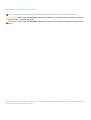 2
2
-
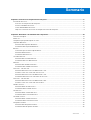 3
3
-
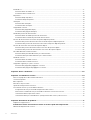 4
4
-
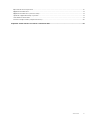 5
5
-
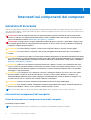 6
6
-
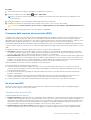 7
7
-
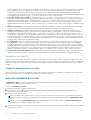 8
8
-
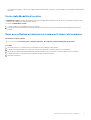 9
9
-
 10
10
-
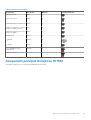 11
11
-
 12
12
-
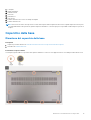 13
13
-
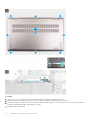 14
14
-
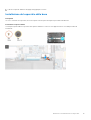 15
15
-
 16
16
-
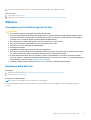 17
17
-
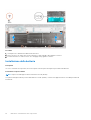 18
18
-
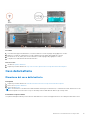 19
19
-
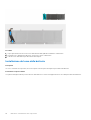 20
20
-
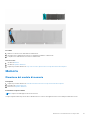 21
21
-
 22
22
-
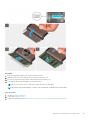 23
23
-
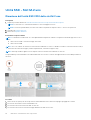 24
24
-
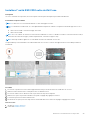 25
25
-
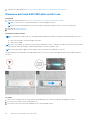 26
26
-
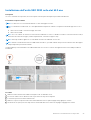 27
27
-
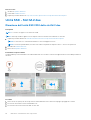 28
28
-
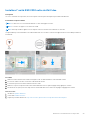 29
29
-
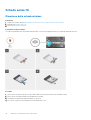 30
30
-
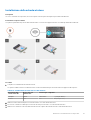 31
31
-
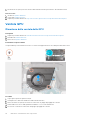 32
32
-
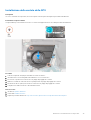 33
33
-
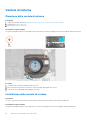 34
34
-
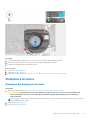 35
35
-
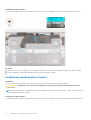 36
36
-
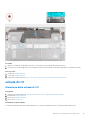 37
37
-
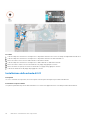 38
38
-
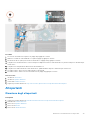 39
39
-
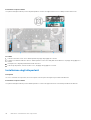 40
40
-
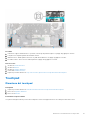 41
41
-
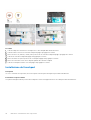 42
42
-
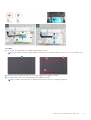 43
43
-
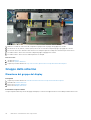 44
44
-
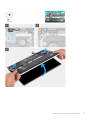 45
45
-
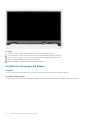 46
46
-
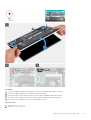 47
47
-
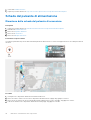 48
48
-
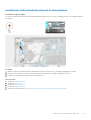 49
49
-
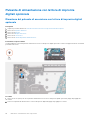 50
50
-
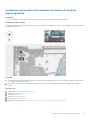 51
51
-
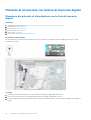 52
52
-
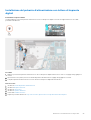 53
53
-
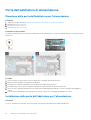 54
54
-
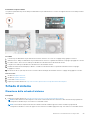 55
55
-
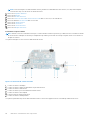 56
56
-
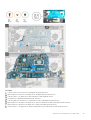 57
57
-
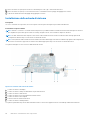 58
58
-
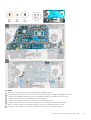 59
59
-
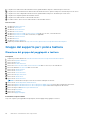 60
60
-
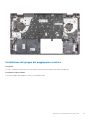 61
61
-
 62
62
-
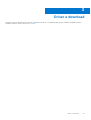 63
63
-
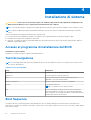 64
64
-
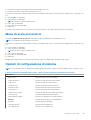 65
65
-
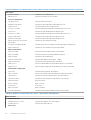 66
66
-
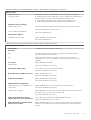 67
67
-
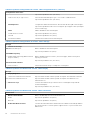 68
68
-
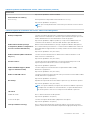 69
69
-
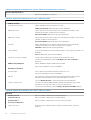 70
70
-
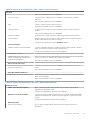 71
71
-
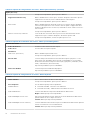 72
72
-
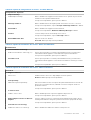 73
73
-
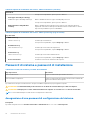 74
74
-
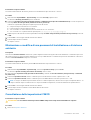 75
75
-
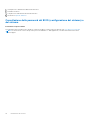 76
76
-
 77
77
-
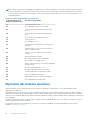 78
78
-
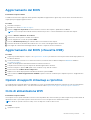 79
79
-
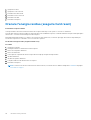 80
80
-
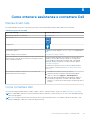 81
81
Dell Inspiron 15 7510 Manuale utente
- Categoria
- I Quaderni
- Tipo
- Manuale utente
Documenti correlati
-
Dell Vostro 15 5510 Manuale del proprietario
-
Dell Vostro 15 7510 Manuale del proprietario
-
Dell Inspiron 5402/5409 Manuale utente
-
Dell Vostro 5415 Manuale del proprietario
-
Dell Inspiron 7400 Manuale utente
-
Dell Vostro 5515 Manuale del proprietario
-
Dell Inspiron 5502/5509 Manuale utente
-
Dell Inspiron 5515 Manuale utente
-
Dell Inspiron 15 5510/5518 Manuale utente
-
Dell Inspiron 15 5510/5518 Manuale utente